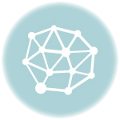Содержание
Перемещение комнаты
Одной из лучших функций, добавленных в режим стройки, является возможность перемещать сразу всю комнату. Выберите комнату, и вы увидите меню выбора в середине комнаты. Наведите указатель мыши на него, и у вас будет выбор изменить высоту стены, повернуть комнату или переместить комнату. Нажмите на значок перемещения комнаты, и вы сможете переместить комнату в любое место на участке — просто нажмите еще раз, когда комната окажется в нужном месте. Вся мебель и настенные и напольные покрытия будут перемещены вместе с комнатой. Примечание: двери и окна, которые были между двумя комнатами, будут перемещены вместе с комнатой.Примечание: если переместить комнату поверх других объектов, то они будут перемещены в инвентарь ( даже растения ).
Потребление воды и энергии
Чтобы построить по-настоящему экологичный дом необходимо серьезно отнестись к вопросу потребления природных ресурсов, таких как вода и электроэнергия. Если потреблять их в больших количествах, то помимо огромных счетов за коммунальные услуги, экология в районе будет стремительно ухудшаться, сколько бы деревьев вы не разместили на участке. А в некоторых районах и вовсе можно получить штраф за чрезмерный расход ресурсов.
Альтернативные источники энергии и воды
Разумеется, разработчики не могли оставить нас без возможности добывать энергию и воду самостоятельно. Здесь вам на помощь придут следующие объекты:
- Солнечные панели (энергия)
- Ветряные турбины (энергия)
- Коллектор росы (вода)
- Соответствующие типы кровли (вода и энергия)
Также в игре появились электрогенератор и атмосферный конденсатор, но они оставляют тяжелый промышленный след, поэтому не подходят для наших целей.
Где найти солнечные панели, турбины и коллектор росы
Они находятся в режиме покупки, категория «Увлечения и навыки» —> «Активный отдых». Чтобы было проще найти, воспользуйтесь фильтрацией, отметив в настройках дополнение «Экологичная жизнь».
Солнечные панели и ветряки можно устанавливать как на земле, так и на крыше дома (в том числе на наклонных типах крыши и стеклянных кровлях) — если не удается разместить объект на крыше, проверьте не выбрали ли вы несоответствующий тип на подпорке, который помечен как «земля». Не забывайте чистить солнечные панели, а также то что в плохую погоду они вырабатывают меньше энергии (требуется «Времена года»). Коллектор росы нельзя разместить на наклонной крыше.
Коэффициент потребления
Альтернативные источники не могут вырабатывать много ресурсов, поэтому придется подсчитать сколько энергии и воды суммарно потребляют все объекты, чтобы разместить нужное количество трубин и коллекторов. Если же участок имеет свойства «без удобств», то электроприборы и сантехника попросту не смогут нормально функционировать в том случае, если потребление ресурсов будет превышать их производство.
Очень важно учесть, что все лампы, фонари и прочие осветительные приборы также потребляют энергию. Причем коэффициент энергопотребления у освещения максимальный — намного выше, чем у недорогого компьютера или холодильника
Так что стоит отдать предпочтение несгораемым свечам из режима покупки (можно найти в категории «жизнь без удобств») вместо привычных светильников или начать самостоятельно производить сгораемые свечи.
Изменяем экстерьер, используя крыши коньком
Используем 2 варианта:
- крыша коньком;
- половинка крыши коньком.
Над длинной и центральной частью ставим полноценную крышу коньком. Получаем простое классическое сооружение. Дальше начнем усложнять конструкцию.

Красоты и оригинальности строениям в Симс 4 добавляют сложные крыши, собранные по кусочкам. Соорудим в центральном модуле слегка выступающую вперед крышу коньком, увеличив ее ширину справа и слева на одну клетку. Облик дома станет намного интереснее.
Для этого кликаем поочередно по каждому узлу. Подхватываем соответствующие бегунки и растягиваем до заданных размеров в длину и ширину. Кровля, выступающая за коробку, смотрится красивее.

Модернизируем дополнительный блок в среднюю части. Выдвинем вперед коньковую крышу до колонн, которые установлены над крыльцом.

Удлиненная кровля закрывает часть террасы. Придает облику жилища индивидуальность.
А теперь для дополнительного модуля возьмем двухскатную крышу. Получим еще один интересный вариант фасада.
Мне больше нравится на фасаде треугольный фронтон, чем коньковая кровля. Он придает парадность, нарядность сооружениям. Его можно украсить дополнительными деталями.

Добавим модуль с двускатной крышей в боковые части дома. Возникает сооружение со сложной красивой крышей. Треугольные фронтоны задают особняку настроение, добавляют торжественность.

Использование большого количества воды
Вода — еще один замечательный способ заполнить пустые места в любой постройке. Будут это фонтаны или бассейны, прудики или колодцы – решать вам. Многое можно добавить, чтобы придать дому или участку современный вид. Вода поможет сократить количество скучной зелени и превратить цветущий сад в настоящее произведение искусства.
Водоемы также позволяют органично расставлять искусственное освещение, которое выглядит завораживающе ночью. Для фанатов современного или минималистичного стиля бассейны и фонтаны станут спасительным элементом декора, который полностью преобразит участков. Строительство дома на сваях из дополнения «Жизнь на острове» — также один из простых способов внедрения водоемов на ваши участки.
Только одна раковина
Крошечному домику не нужна кухонная раковина, есть две прекрасные альтернативы. Один из них – просто установить раковину в ванной. Как многие знают, симы все равно любят мыть посуду в ванной, так что позвольте им осуществить свою мечту.
Для тех, кто ненавидит этот раздражающий баг, прекрасно подойдет посудомоечная машина. Любую из них можно встроить в столешницу, сохранив при этом функциональность обоих объектов. Это означает, что вы можете построить кухню из 3 клеток, в которой найдется место для холодильника, плиты, рабочей поверхности и посудомоечную машины. При этом останется место для микроволновой печи или кофеварки на все том же мини-холодильнике из «В Университете».
Горячие клавиши для строительства в Sims 4
Горячие клавиши для строительства в Sims 4 необходимы для быстрого управления. Вам больше не придется кликать на иконки в панели инструментов и подолгу искать нужную кнопку. Теперь будет достаточно один раз запомнить предназначение определенных клавиш, и стройка пойдет гораздо быстрее. Вы сможете полностью сосредоточиться на оформлении здания.
Размещение объектов
Повернуть предмет: влево — «<«, вправо — «>».Удалить предмет: Delete или Backspace.Размещение объекта вне сетки: перемещайте предмет, зажав клавишу Alt.Вращение объекта вне сетки: вращайте предмет, зажав клавишу Alt.
Управление объектами
Повернуть выбранный объект, комнату, крышу или лестницу: влево — «<«, вправо — «>». Размещение нескольких одинаковых предметов подряд, без повторного выбора: ставьте предметы, удерживая клавишу Shift.Удалить выбранный объект: Delete или Backspace.Отменить предыдущее действие: сочетание клавиш Ctrl + ZПовторить предыдущее действие: сочетание клавиш Ctrl + Y
Быстрый выбор инструмента
- Инструмент пипетки: зажмите клавишу E;
- Рука: зажмите H;
- Кувалда: зажмите K, нажимая на объекты, которые хотите удалить;
- Изменить расцветку: выберите клавишу R, нажав на нужный предмет;
- Стена: нажмите B.
Другие горячие клавиши для строительства в Sims 4
- Убрать\вернуть сетку: G;
- Разместить обои на одной клетке стены: зажмите клавишу Alt, размещая настенное покрытие;
- Полная заливка комнаты настенным или напольным покрытием:зажмите клавишу Shift, размещая настенное или напольное покрытие;
- Разместить напольное покрытие плиткой, в форме треугольника: прожмите сочетание клавиш Ctrl + F, чтобы сделать плитку треугольной. Повторите действие, чтобы сделать ее снова квадратной.
Советы для строительства в Sims 4
Советы для строительства в Sims 4 нужны не только новичкам! Даже опытные игроки часто не знакомы с некоторыми возможностями этого режима. Но они существенно упрощают жизнь и открывают для Вас новые возможности. Например, в этом разделе Вы научитесь поднимать и опускать предметы на любую высоту, менять их размер, а также размещать и вращать объекты вне сетки.
Как поднять предмет в режиме строительства Sims 4?
Для того, чтобы поднять предмет в режиме строительства Sims 4, необходимо предварительно включить чит код bb.moveobjects on.
Теперь Вы можете отрегулировать высоту, на которой будет размещен предмет. Выберите объект и нажмите клавишу 9. Каждый раз после нажатия, предмет будет немного подниматься. Когда он достигнет желаемой высоты, отпустите его, и он останется на этой высоте.
Чтобы опустить поднятый предмет, используйте вместо этого клавишу 0.
Как убрать сетку в режиме строительства в Sims 4?
Убрать сетку в режиме строительства в Sims 4 бывает необходимо для того, чтобы ничто не мешало просмотру при постройке. И в действительности, это очень легко! Все решается нажатием одной клавиши. Для того, чтобы убрать сетку в строительстве Sims 4, просто нажмите клавишу G. Чтобы вернуть ее, просто еще раз нажмите ту же клавишу.
Как увеличить или уменьшить объект в режиме строительства Sims 4?
Возможность увеличить или уменьшить объект в режиме строительства Sims 4 очень полезна при украшении дома. Например, можно превратить игрушечные машинки в настоящие автомобили. Ездить они, конечно, не будут. Но зато выглядят как настоящие!
Или, Вы можете создавать по-настоящему абсурдные постройки. Например, почему бы и не построить дом вокруг огромного унитаза?
Перед использованием этих горячих клавишей, необходимо ввести чит код bb.moveobjects on. В противном случае, они будут работать некорректно.
В режиме строительства, выберите предмет и нажмите клавишу . Предмет будет немного увеличен. С каждым нажатием клавиши, объект будет становиться все больше и больше. А чтобы уменьшить размер увеличенного ранее предмета, нажимайте клавишу, пока не будет достигнут необходимый размер.
В то время как большинство предметов можно сделать больше, с некоторыми такой фокус не срабатывает. Например, окна, двери и зеркала. Хоть оконные и дверные рамы при этом увеличатся, дыра в стене останется того же размера.
Как плавно вращать и перемещать предметы вне сетки в Sims 4?
Другая хитрость — это плавное размещение и вращение объектов вне сетки в Sims 4. Обычно, когда Вы размещаете предмет, он будет заблокирован сеткой. То есть, ставить его можно только по клеткам. Но и это можно обойти, чтобы ставить мебель более реалистичным образом. Ведь в жизни не может же все стоять настолько ровно, правда?
Сетка будет полностью игнорироваться, если при перемещении предмета, Вы зажмете клавишу Alt на клавиатуре. Теперь можно ставить мебель как угодно!
При использовании этой горячей клавиши, рекомендуется ввести чит код bb.moveobjects on. Благодаря этому, можно будет пододвинуть предметы максимально близко друг к другу. Или создавать потрясающие комбинации из разной мебели!
То же самое и с вращением предметов. Для того, чтобы можно было крутить объект как угодно, выберите нужную мебель, зажмите клавишу Alt и левую кнопку мышки. Начните крутить мышку, и выбранный предмет будет плавно вращаться по кругу.
Свободное вращение похоже на свободное размещение тем, что мы не ограничены в том, как крутим элемент. Однако для того, чтобы клавиша Alt сработала при вращении как надо, нужно чтобы был включен режим камеры Sims 3.
Чтобы переключиться в режим камеры Sims 3, выберите меню «Настройки» в верхнем правом углу экрана. Оттуда выберите «Параметры игры», а затем «Управление и камера». Поставьте галочку рядом с надписью «Камера The Sims 3 ».
Сложные крыши, собранные из небольших отдельных блоков
Центральная часть собрана из половинок односкатных крыш. Края модулей выравнены за счет клавиши «Shift» и инструмента растягивания и сжатия вверх/вниз.
Берем половинку односкатной крыши, уменьшаем ее до 1 клеточки. Получаем фронтон минимального размера. Прием позволяет нам создать углубление в основании крыши. Открыть фасад первого модуля. Под склонами малых блоков получается функциональное пространство.
Переносим уменьшенную до минимума крышу с удлиненными скатами на место.
Тянем за маленький треугольник вверх, выравнивая скат по высоте с основной крышей в центральной части.
Уменьшаем нижние края ската по линии потолка. Зажимаемклавишу «Shift» и поднимаем треугольник вверх, выравнивая нижний край крыши.
Этот метод позволяет получить пустое пространство под наклонной кровлей, в которое легко вписывается балкон.
Добиваемся такого состояния, чтобы высота и наклон дополнительного кровельного модуля совпали с основным блоком.
Копируем построенную конструкцию, разворачиваем на 180 градусов, устанавливаем с противоположной части центрального блока.
Сложная крыша собрана. Если получается небольшой дефект — часть конструкции частично перекрывает пространство, требующееся для установки балкона, его легко исправить.
Просто убираем кусочек длинной крыши, который выступил в нишу. Зажимаем клавишу «Shift» и двигаем треугольник — инструмент для регуляции высоты и ширины крыш.
Закрываем балкон декоративным забором.
Крыша дома в The Sims 4 собрана и разных модулей по кусочкам. Балкон — дополнительное украшение сооружения.
Чтобы превратить балкон в функциональное пространство, растягиваем модуль вперед на 1-2 клеточки.
Красивые дома в Симс 4 получаются, когда строишь для них сложные крыши. Оригинальные кровельные конструкции собираются из отдельных модулей. Другого варианта собрать красивую крышу в The Sims 4 не существует.
Понравились идеи — сделайте репост! Для вас — это секундное дело, для меня — мотивация и вдохновение творить для вас интересные вещи!
Сложите Предметы Вместе
Многие предметы в игре можно сложить вместе, чтобы сэкономить место. В то время как некоторые, например, стиральная машина и сушилка, прямо в каталоге предлагаются в скомбинированном виде, другие комбо менее очевидны. Поэкспериментируйте с различными комплектами, чтобы все работало правильно, особенно когда дело доходит до размещения предметов как на столе, так и под ним. Использование клавиш 0 и 9 для подъема и опускания элементов поможет в этом, как и другие полезные читы.
Один из самых простых айтемов для экономии места – это новый мини-холодильник из дополнения «В Университете». У этого предмета есть место наверху, идеально подходящее для микроволновой печи. В результате вы получаете полноценную кухню в одном блоке, пускай и только для полуфабрикатов.
Украшение вашего крошечного дома
Ну что тут скажешь, это похоже на игру в Тетрис. Рекомендуется разместить каждый предмет мебели, который вам нужен, где-то на участке, чтобы вы могли потом попытаться вписать их, после создания оболочки дома
Отрегулируйте стены по высоте, если это необходимо, но с 32 плитками вы можете разместить всё действительно важное, что нужно вашим симам в доме. Нет необходимости размещать некоторые объекты снаружи
Но придется подключить весь творческий потенциал.
Если вы хотите, чтобы дом ощущался более просторным, используйте светлые цвета. Если вы когда-нибудь смотрели внутрь настоящего крошечного дома, вы должны были заметить, что почти всегда стены белые, но из различных материалов. Хорошо подходит дерево и обычные обои, чтобы украсить их. Если вы выбираете деревянный пол, выберите тот, который имеет узкие деревянные планки (паркет), чтобы также добавить визуально простора.


Минимум мебели для потребностей сима
Если вы хотите построить действительно маленький домик, вы должны ограничить количество предметов мебели. Но ваш персонаж по-прежнему хочет комфорта и пространства, чтобы учиться новым навыкам, готовить отличные блюда и, возможно, даже растить ребенка. Мы создали список с необходимыми вам предметами и объектами, которые сделают жизнь вашего персонажа более комфортной.
- Туалет
- Душ
- Раковина (1 шт в ванной комнате или на кухне)
- Что-то для сидения во время еды (диван, кровать или стул будет все работать)
- Холодильник
- Плита или барбекю (для больших блюд)
- Микроволновка.
- Мусорный бак (поместите открытый мусорный бак прямо за пределами вашего участка, чтобы он не занимал дополнительное пространство внутри участка)
- Складная кровать. Не рекомендуем вашему симу спать на диване. Но будьте осторожны, ваш сим может умереть, когда кровать неисправна. Воспользуйтесь на этот случай нашим модом.
- Медиа-шкафчики. Внутри этих удивительных компактных объектов вы найдете телевизор, книжный шкаф и аудио! Вы даже можете разместить планшет или цифровую камеру на поверхности для дополнительного удовольствия.
- Почтовый ящик


Советы и рекомендации по уменьшению плиток
Построить чрезвычайно маленький дом очень сложно. По крайней мере, 4 плитки необходимы, чтобы начать Крошечный Дом. Фундаменты, подвалы и полы – всё подсчитывается к общему количеству плитки. Мы начали строить и собрали несколько советов и трюков, которые помогут вам ограничить количество плиток на вашем участке.
Постройте комнату
Сначала вы строите стену, где вы хотите разместить основную комнату. После этого введите чит: bb.moveobjects on. Поместите большие окна, которые будут охватывать всю стену. Постройте крышу. Теперь вы можете удалить стены и пол, так что комната больше не будет считаться плиткой. Только окна и крыша будут покрывать площадь. Расставьте колонны по краям, чтобы сделать всё это более похожим на замкнутое помещение.
Меньше раковин
Поместите только одну раковину в ванной комнате вместо размещения раковины ещё и на кухне, например. Вам действительно нужна только она одна в вашем доме.
Постройте забор, не создавая комнаты
Если вы хотите разместить забор и создать вариативную перегородку, не завершайте его, в противном случае он будет считаться плиткой. Поместите забор где-нибудь на участке, а уже затем переместите его в нужное место. Это предотвратит казусы с клетками. Вы также можете использовать обычные живые изгороди из коллекции растений, чтобы создать идею забора.

Умное использование лестницы
Растяните лестницу на 1 плитку от двери, чтобы создать крошечное крыльцо вместо использования фундамента.
Мы заметили также, что такое строительство порождает много проб и ошибок, прежде чем получится построить что-то полезное и красивым. С этими советами, это может быть немного проще.

Советы и рекомендации по уменьшению плиток
Построить чрезвычайно маленький дом очень сложно. По крайней мере, 4 плитки необходимы, чтобы начать Крошечный Дом. Фундаменты, подвалы и полы – всё подсчитывается к общему количеству плитки. Мы начали строить и собрали несколько советов и трюков, которые помогут вам ограничить количество плиток на вашем участке.
Постройте комнату
Сначала вы строите стену, где вы хотите разместить основную комнату. После этого введите чит: bb.moveobjects on. Поместите большие окна, которые будут охватывать всю стену. Постройте крышу. Теперь вы можете удалить стены и пол, так что комната больше не будет считаться плиткой. Только окна и крыша будут покрывать площадь. Расставьте колонны по краям, чтобы сделать всё это более похожим на замкнутое помещение.
Меньше раковин
Поместите только одну раковину в ванной комнате вместо размещения раковины ещё и на кухне, например. Вам действительно нужна только она одна в вашем доме.
Постройте забор, не создавая комнаты
Если вы хотите разместить забор и создать вариативную перегородку, не завершайте его, в противном случае он будет считаться плиткой. Поместите забор где-нибудь на участке, а уже затем переместите его в нужное место. Это предотвратит казусы с клетками. Вы также можете использовать обычные живые изгороди из коллекции растений, чтобы создать идею забора.
Умное использование лестницы
Растяните лестницу на 1 плитку от двери, чтобы создать крошечное крыльцо вместо использования фундамента.
Мы заметили также, что такое строительство порождает много проб и ошибок, прежде чем получится построить что-то полезное и красивым. С этими советами, это может быть немного проще.
Комбинируйте предметы
У большинства игровых предметов есть своя рабочая зона – одна или несколько клеток. Именно от нее зависит, сможет сим взаимодействовать с айтемом, или нет. Например, для ванной достаточно одной свободной клетки возле кранов, чтобы персонаж мог в нее залезть. И этим секретиком можно воспользоваться.
При строительстве компактных домов вам нужно складывать элементы вместе, используя этот лайфхак. Ставьте столы прямо над кроватями, раковины рядом с ванной и проворачивайте другие более сложные трюки. Просто убедитесь, что у вас есть сим на участке, чтобы протестировать каждый предмет. Тогда вы будете уверены в функциональности айтема. Иногда простое перемещение элемента с помощью alt может повлиять на то, будет он доступен для использования или нет.
Планировка и интерьер
Выбор планировки для этого дома было немного трудным делом. Необычная форма здания означает, что сложно легко разделить пространство на четкие области. Поэтому центральная часть этой комнаты осталась относительно открытой, а гостиная и спальня были разделены половиной стены.
Что же касается интерьера, то многие предметы мебели из Компактной жизни хорошо сочетаются с теми, что уже находятся в игре. Например, новые стулья с прозрачными кухонными столиками из Путь к славе, а лампа с полкой, универсальный столик и гардероб с кроватью из Путь к славе.
Надеемся, дизайн этого дома подарил вам несколько минут вдохновения, некоторые идеи и советы по строительству крошечных жилых домов в Sims 4! Счастливого строительства!
Изменение размера
Потяните за стрелку на любой стене, чтобы переместить выбранную стену. Это может изменить форму и размер комнаты
Обратите внимание, если в комнате есть мебель, то перемещение стен так же передвинет всю мебель, которая находится близко к стене. Если в комнате нового размера недостаточно места для мебели, то она будет перемещена в инвентарь
Выделив всю комнату, вы можете добавить или удалить пол. Используйте инструмент выбора, чтобы выделить всю комнату, затем снова щелкните в любом месте на полу. Всплывающий пузырь скажет вам убрать пол. Наведите курсор и нажмите, чтобы удалить все этажи в этой комнате. Это покажет почвенное покрытие для комнат на уровне земли и в комнатах на верхних уровнях, комната ниже станет видимой.
Если в вашей комнате еще нет пола, вы можете выбрать комнату, и вы увидите желтый контур вокруг основания комнаты. Выбрав комнату, нажмите в любом месте на полу, и вы получите всплывающее окно, чтобы построить пол. Наведите курсор и нажмите, чтобы построить пол в комнате.
Примечание: удалить пол можно с помощью кувалды
Обратите внимание, что комнаты на первом этаже не должны иметь пол. Вы можете поместить напольные покрытия прямо на землю, однако, если вы переместите комнату, напольные покрытия останутся там, где вы их разместили
В комнатах на верхних уровнях должен быть пол (или потолок комнаты ниже), прежде чем можно будет добавлять напольные покрытия.
Обзавестись недвижимостью в Симс 4 можно несколькими способами:
- В самом начале игры вам предоставлена возможность купить небольшой стартовый домик за предоставленные новосозданному симу деньги, так сказать пособие на покупку дома.
- Скачать и установить бесплатный мод красивого дома. В интернете много уже готовых домов для Симс 4, стоит только поискать. Данный вариант идеально подойдет для ленивых игроков.
- Если ваш сим заработал уже достаточно денег, создал семью и имеет собственный бизнес, то покупка нового дома, например, шикарного особняка со множеством комнат и неповторимым архитектурным стилем — повысит авторитет сима и подчеркнет его социальный статус.
- И, пожалуй, самый интересный и в то же время самый трудный способ заполучить собственность для сима — это самостоятельное строительство красивого дома, используя технические возможности игры и собственную фантазию. Если вы – творческий человек, то сделать красивый дом в Симс 4 для вас не составит особого труда. Тем более, имея у себя в закладках данную статью.
Инструмент комната
Инструмент «Комната» используется для вытягивания квадратной или прямоугольной комнаты. Нажмите, где вы хотите начать, а затем нажмите еще раз, когда комната достигла желаемого размера.Пользовательский инструмент для помещений — это еще один способ построить комнату необычной формы. Начните с нажатия на точку, чтобы начать строительство. Перетащите стену в точку и нажмите снова. С каждым щелчком вы увидите предварительный просмотр стены, которую вы строите. Комната будет завершена, когда вы нажмете на начальную точку снова. Стена также может быть построена, даже если это не полная комната. Просто вернитесь к последней точке щелчка, которая показана шариком, и нажмите там еще раз. Любые стены, которые вы вытянули, будут построены.
Форма комнаты — это предварительно сделанные комнаты определенной формы. После размещения вы можете перетащить стену, чтобы сделать их больше, однако, комната в виде треугольника не будет сохранять свою форму при увеличении и будет полезна только для добавления в существующую комнату.
Плоские комнаты — комнаты без стен и полезны как внутренние дворики или настил. Настил похож на плоскую комнату, но по краю имеют забор. Плоские комнаты и настилы могут быть объединены в большие комнаты различной формы.
Мы начнем с строительства простой комнаты 6 х 4. Мы можем сделать это, используя инструмент комнаты, чтобы «вытянуть» комнату, или используя инструмент стены, чтобы построить четыре стены. Это автоматически рассматривается как комната, пол и потолок будут добавлены.
Примечание: если обнаружена закрытая комната, игра сама добавит пол и потолок в эту комнату.
Интересное исключение — когда мы создаем пространство, окруженное другими комнатами, оно не распознается как комната, и потолок и пол добавляться не будут. Это хорошо, если вы хотели внутри дома сделать дворик, но вам нужно будет сделать комнату, если вам нужен пол и потолок. Чтобы создать комнату, просто используйте инструмент комнаты, чтобы вытащить комнату на открытой площадке.
Давайте вернемся к нашей простой комнате 6 х 4. На этом этапе вы можете удалить некоторые или все стены, и это все равно будет считаться комнатой.
Теперь добавим немного в нашу комнату стен и изменим ее форму. Если мы строим стены из дыры в стене, игра не воспринимает это как часть комнаты и не добавит к ней пол или потолок, поэтому мы должны это исправить сами. Самый простой способ исправить это — построить стену там, где раньше была оригинальная стена. Как только стена появится, пристройка будет выглядеть как целая комната, и когда это произойдет, мы сможем удалить стену, и две комнаты будут объединены в одну комнату.
Используя инструмент выделение (H) на верхней панели инструментов, щелкните в любом месте комнаты, и вся комната будет выделена. Как только вся комната выделена, мы можем сделать несколько вещей: